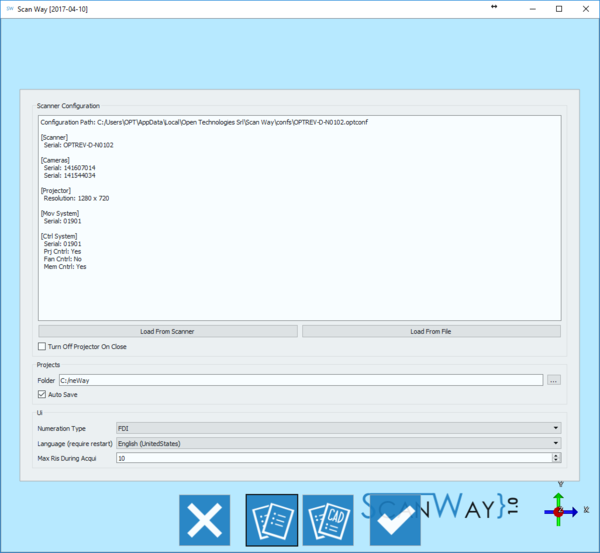Options
Contents
Interaktion
Die Optionen verteilen sich auf zwei Seiten: "Allgemeine Optionen" und "CAD-Optionen". Mit der Werkzeugleiste unten im Fenster können die Options-Seiten durchgeblättert werden.
 Benden
Benden- Zum Verlassen vom Menü Optionen.
 Allgemeine Optionen
Allgemeine Optionen- Zum Aufrufen der Seite mit den allgemeinen Optionen. Diese Seite wird bei Aufrufen vom Menü Optionen angezeigt.
 CAD System Optionen
CAD System Optionen- Zum Aufrufen der Seite mit den Optionen für die Verbindung eines CAD-Systems mit der Scanning Software.
 Speichern
Speichern- Zum Bestätigen der durchgeführten Änderungen und Verlassen des Menüs Optionen.
Allgemeine Optionen
Diese Fenster enthält einige wesentliche Informationen über die Scanner-Verbindung, die Projekte und die Benutzeroberfläche.
Scanner Konfiguration
Auf diser Seite kann die Verbindung zum verwendeten Scanner konfiguriert werden. ScanWay ist mit vielen Scannern kompatibel. Es kann aber immer nur jeweils ein Scanner verwendet werden. Der aktuell verwendete Scanner wird im Bereich Konfiguration angezeigt. Der Bereich Konfiguration enthält Informationen über den Speicherort der Konfigurationsdatei, die Seriennummer des Scanners und die internen Komponenten des verbundenen Geräts.
Es gibt zwei Möglichkeiten, eine Scanner-Konfiguration hinzuzufügen:
- Laden von Scanner
- Herunterladen der Konfigurationsdatei aus dem Speicher des Scanners.
- Laden aus Datei
- Öffnet das "Dialogfenster Datei öffnen", in dem die Konfigurationsdatei ausgewählt und von der Festplatte geladen werden kann.
Die letzte Option in diesem Menü betrifft das Verhalten des Projektors:
- Projektor ausschalten und Beenden
- Wenn diese Option ausgewählt wird, werden der Projektor ausgeschaltet und die Software beendet.
Projekt
In diesem Fenster kann der Pfad konfiguriert werden, unter dem die Projekte gespeichert werden:
- Zahnprojekte
- Der Pfad, unter dem die Software alle, vom Benutzer erstellten Projekte speichert
- Auto Save
- Wenn diese Option ausgewählt ist, speichert die Software das Projekt automatisch am Ende von jedem Hauptschritt (Erfassung, Ausrichtung, Mesh Generieren)
HMI
Dieses Fenster enthält einige Einstellungen der Benutzeroberfläche:
- Zahnschema Nummerierung
- Mit dieser Option wird festgelegt, ob das FDI Zahnschema oder das Universal Tooth Numbering System verwendet wird, das in den USA das übliche Zahnschema ist.
- Sprache
- Mit dieser Option kann die Sprache gewählt werden, in der die Software angezeigt wird. Wenn die Sprache gewechselt wird, ist ein Neustart der Software erforderlich, um die Änderungen anzuwenden.
CAD Optionen
Auf dieser Seite kann die Software für das gewünschte CAD System konfigiert werden. Open Technologies Händler können Scanner so konfigurieren, dass viele Exportfunktionen verfügbar sind. Für Endbenutzer steht nur die Option Exocad zur Verfügung.
- Exocad Pfad
- Verzeichnis der Exocad CAD Software. Bei korrekter Einstellung kann Exocad automatisch nach dem Exportieren der Daten gestartet werden.
- Stümpfe zusammenführen
- Wenn diese Option aktiviert ist, führt die Software alle Stümpfe und gesunden Zähne zusammen und exportiert nur eine Datei für den gesamten Kiefer. Wenn die Option nicht aktiviert ist, exportiert die Software eine Datei für jeden Stumpf und eine für jeden gesunden Zahn des Kiefers.
- Export .implantPos
- Wenn diese Option aktiviert ist, exportiert die Software eine "implantPosition"-Datei mit Informationen über die Ausrichtung eines Implantat-Markers, die von Exocad importiert werden kann.
- Vorschaubilder erzeugen
- Wenn diese Option aktiviert ist, werden PNG-Bilder vom Artikulator gespeichert.
- CAD automatisch starten
- Wenn diese Option aktiviert ist, startet die CAD Software automatisch, nachdem die Daten exportiert worden sind.
- Scan Software automatisch beenden
- Wenn diese Option aktiviert ist, wird die Scan Software automatisch beenden, nachdem die Daten exportiert worden sind.
- OBJ statt STL verwenden
- Wenn diese Checkbox abgehakt ist, wird eine Datei im OBJ-Format und nicht im STL-Format nach Exocad exportiert. In diesem Format zeigt Exocad die gescannten Objekte in Farbe und nicht in der Darstellung mit Default-Farben.